Når du præsenterer et diasshow, er det sandsynligt, at du har mere at sige end det, der vises på diasene. Du ønsker måske at udvide den tekst, du har inkluderet, eller hvis diaset kun indeholder billeder, så forklar dem yderligere.
Indhold
- Føj højttalernoter til et dias i PowerPoint
- Skjul noter, mens du redigerer et diasshow
- Se højttalernoter under et diasshow
Heldigvis, Microsoft PowerPoint har en indbygget funktion til højttalernoter. Dette giver dig mulighed for at tilføje noter til hvert dias og derefter se dem i præsentationsvisning, når du starter showet.
Anbefalede videoer
Let
5 minutter
Microsoft PowerPoint
Føj højttalernoter til et dias i PowerPoint
Åbn din PowerPoint-præsentation, og vælg det første dias, hvor du vil tilføje noter.
Trin 1: Gå til Udsigt fanen og vælg enten Normal eller Oversigtsvisning. Dette giver dig mulighed for at se dit dias sammen med den note, du planlægger at tilføje.
Hvis du undrer dig over, hvordan du tilføjer en note i PowerPoint uden at ændre visningen, er det korte svar: Det kan du ikke. Men hvis du foretrækker ikke at bruge Normal eller Outline View, kan du tjekke
Noter side se i samme sektion af båndet.Selvom det stadig teknisk set er en "visning", viser dette dit dias og en tekstboks til din note som en udskrevet side, som vist nedenfor.
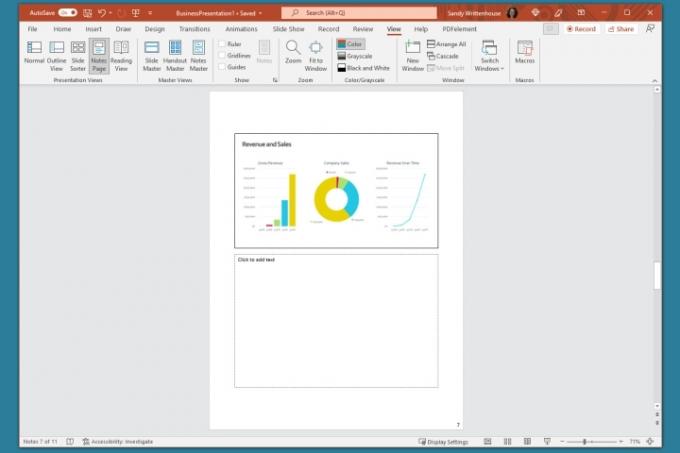
Trin 2: Vis panelet Notes under diaset, hvis det ikke er synligt ved hjælp af en af følgende:
- Klik på Noter knappen i Statuslinje på bunden.
- Flyt markøren til bunden af vinduet. Når du ser den tosidede pil, skal du trække op, indtil panelet vises.

Relaterede
- Sådan holder du din Microsoft Teams-status aktiv
- Microsoft kan sætte ChatGPT ind i Outlook, Word og PowerPoint
- Sådan opretter du et nyt team i Microsoft Teams
Trin 3: Når panelet er tomt, vil du se "Klik for at tilføje noter" i det. Placer markøren i feltet og skriv din note.

Trin 4: Du kan anvende simpel formatering på din note ved hjælp af værktøjerne på Hjem fanen eller i den flydende værktøjslinje. Dette er praktisk, hvis du vil tilføje punkttegn eller fremhæve skrifttypen med fed, kursiv eller en understregning.

Trin 5: Hvis du har en lang note i panelet, vil du se en rullepanel vises til højre, så du kan flytte ned og se hele noten. Du kan også trække op på panelet for at forstørre det.

Skjul noter, mens du redigerer et diasshow
Hvis du vil have dit dias i fuld visning, mens du samler eller redigerer dit diasshow, kan du skjule præsentationsnoterne. Dette sletter dem ikke; det flytter blot nodepanelet ud af syne.
Gør et af følgende for at skjule dine noter:
- Klik på Noter knappen i Statuslinje på bunden.
- Træk notepanelet nedad, indtil det ikke længere vises.
Se højttalernoter under et diasshow
Når det er tid til at præsentere dit diasshow, kan du bruge Presenter View til at se dine højttalernoter. Dette giver dig mulighed for at se noterne for hvert dias på din skærm, mens du præsenterer diasshowet på et andet. Dit publikum vil ikke se dine noter.
Trin 1: Gå til Diasshow fanen. På Windows skal du markere afkrydsningsfeltet for Brug præsentationsvisning i Monitorer sektion af båndet. På Mac skal du klikke på Oplægsholdervisning knappen i Start diasshow afsnit.
Hvis du allerede har startet diasshowet, kan du stadig aktivere præsentationsvisning. Klik på Tre prikker i Præsentationsværktøjslinje og vælg Vis oplægsholdervisning (Windows) eller Brug præsentationsvisning (Mac).
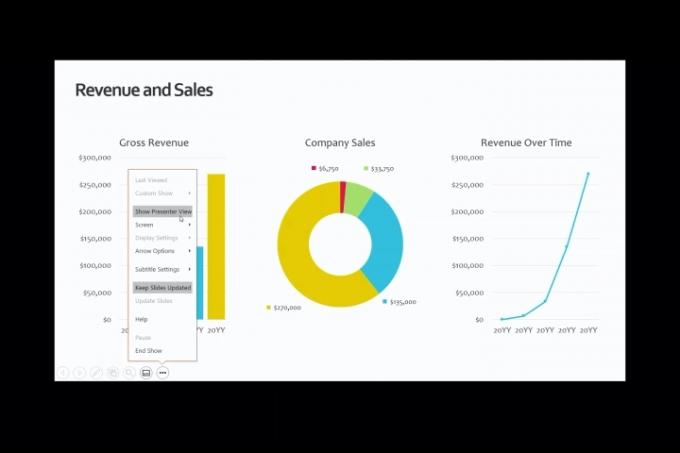
Trin 2: Du vil derefter se dine noter vises på højre side af skærmen, med dit dias til venstre. Efterhånden som du går frem på hvert dias, vises noterne tilsvarende.

Trin 3: Teksten til din note ombrydes automatisk til næste linje, og du har en rullepanel til at flytte gennem de lange noter.
For at justere skriftstørrelsen for noterne skal du bruge knapperne under notepanelet.

Uanset om du vil tilføje noter til PowerPoint for at tale gennem dit diasshow eller blot som referencer, mens du samler dine dias, skal du sørge for at drage fordel af denne indbyggede funktion.
For yderligere måder at arbejde i Microsoft PowerPoint på, se hvordan A.I. kan hjælpe dig med at oprette dine diasshows.
Redaktørens anbefalinger
- Sådan tilføjer du skrifttyper til Google Slides: trin for trin guide
- PowerPoint bruger ChatGPT til at oprette hele diasshows for dig
- Microsoft Teams Premium bruger kunstig intelligens til automatisk at opsummere dine møder
- Sådan deltager du i et Microsoft Teams-møde
- Denne Microsoft Teams-udnyttelse kan gøre din konto sårbar
Opgrader din livsstilDigital Trends hjælper læserne med at holde styr på den hurtige teknologiske verden med alle de seneste nyheder, sjove produktanmeldelser, indsigtsfulde redaktionelle artikler og enestående smugkig.




